主页 > 存储和管理模板(P-touch Library) > 使用 P-touch Library 搜索模板 (Windows)
使用 P-touch Library 搜索模板 (Windows)
- 启动 P-touch Library。
Windows 10/Windows Server 2016/Windows Server 2019/Windows Server 2022:
点击。
- Windows 8.1/Windows Server 2012/Windows Server 2012 R2:
点击应用屏幕上的 P-touch Library 图标。
主窗口出现。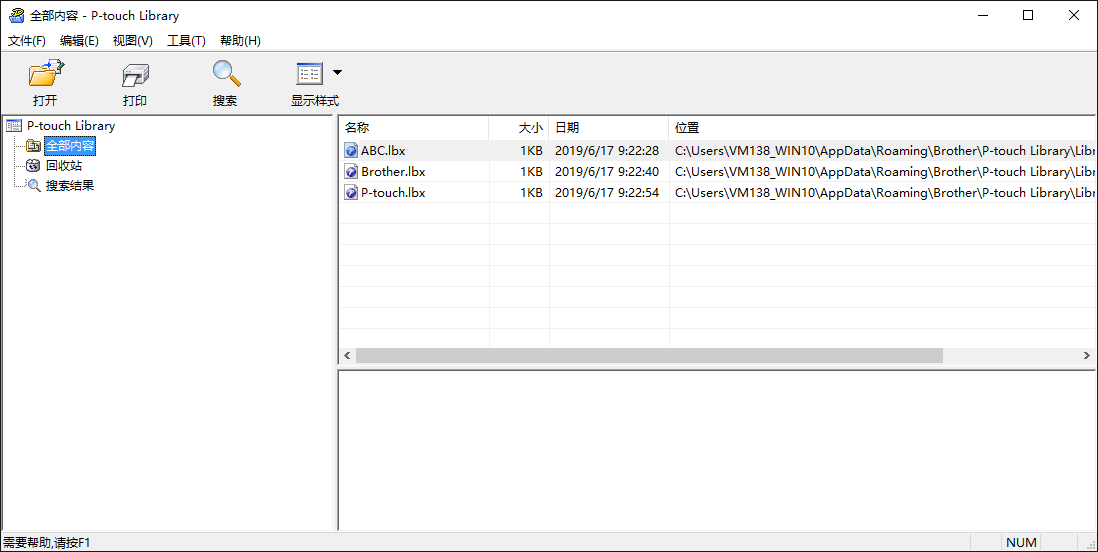
- 点击搜索。将显示搜索对话框。
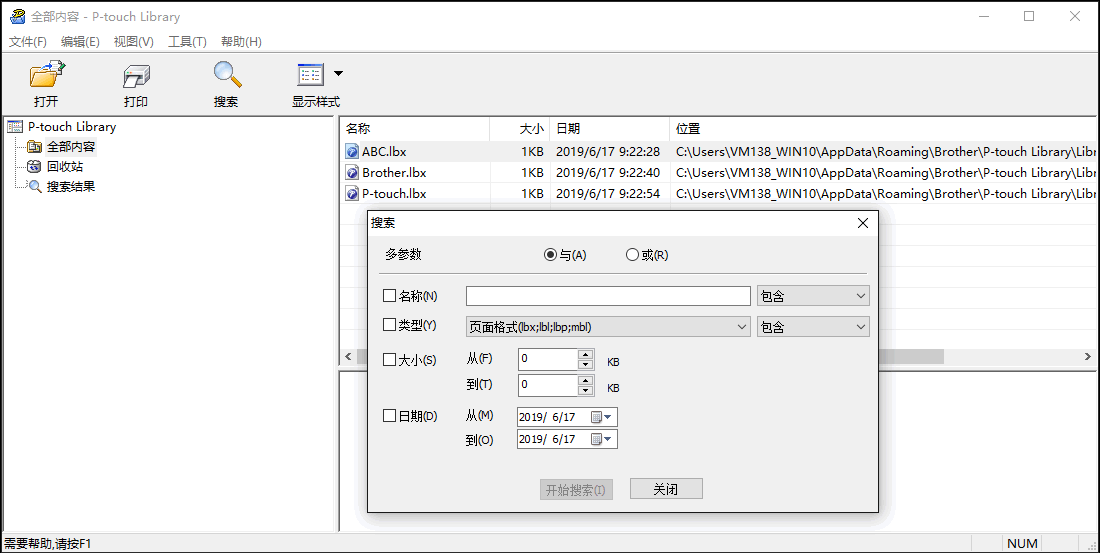
- 指定搜索条件。
可使用以下搜索条件:
设置 详细说明 多参数 指定多个条件时,确定程序如何搜索。如果您选择与,程序搜索满足所有条件的文件。如果您选择或,程序搜索满足任一条件的文件。 名称 通过指定文件名称搜索模板。 类型 通过指定文件类型搜索模板。 大小 通过指定文件大小搜索模板。 日期 通过指定文件日期搜索模板。 - 点击开始搜索。将开始搜索并显示搜索结果。
- 关闭搜索对话框。要确认搜索结果,点击文件夹视图中的搜索结果。
通过将模板拖放至全部内容文件夹或文件夹列表,可向 P-touch Library 添加模板。
本页上的信息对您有帮助吗?



